Paano mag -download, mag -install at mag -login sa XM MT4 para sa iPad
Nag -aalok ang XM MT4 para sa iPad ng mga negosyante ng kakayahang manatiling konektado sa mga pamilihan sa pananalapi anumang oras, kahit saan. Gamit ang mga advanced na tool, intuitive interface, at walang tahi na pagganap, ang mobile trading app na ito ay idinisenyo upang mapahusay ang iyong karanasan sa pangangalakal. Kung sinusuri mo ang mga tsart o pagpapatupad ng mga trading, ang XM MT4 para sa iPad ay nagbibigay ng parehong matatag na pag -andar bilang bersyon ng desktop.
Ang gabay na ito ay lalakad sa iyo sa mga hakbang upang i -download, mai -install, at mag -log in sa XM MT4 app para sa iPad upang maaari mong simulan ang pangangalakal nang may kumpiyansa.
Ang gabay na ito ay lalakad sa iyo sa mga hakbang upang i -download, mai -install, at mag -log in sa XM MT4 app para sa iPad upang maaari mong simulan ang pangangalakal nang may kumpiyansa.
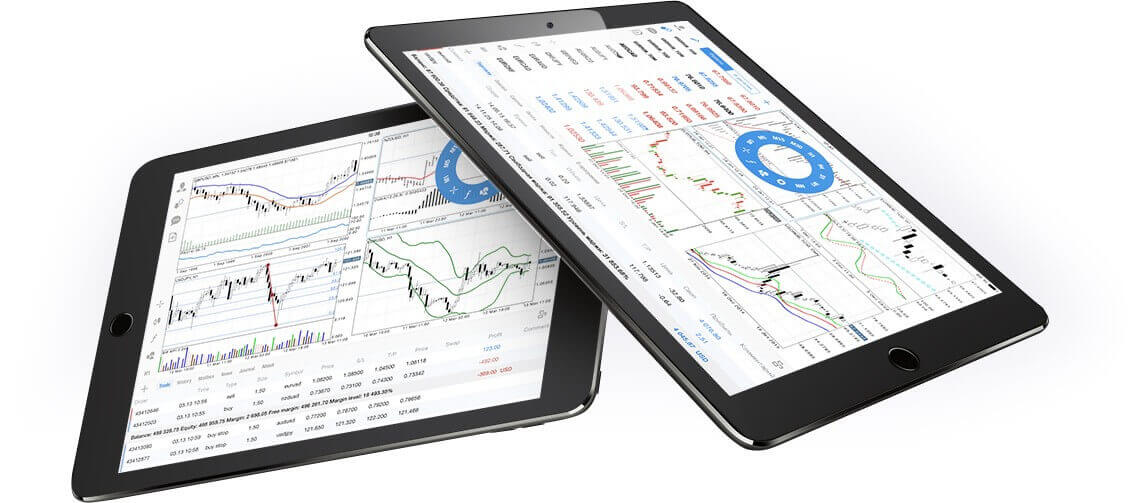
Bakit Mas Mahusay ang XM MT4 iPad Trader?
Binibigyang-daan ka ng XM MT4 iPad Trader na i-access ang iyong account sa isang iPad native na application na may parehong login at password na ginagamit mo upang ma-access ang iyong account sa iyong PC o Mac. Mga Tampok ng XM MT4 iPad Trader
- 100% iPad Native Application
- Buong MT4 Account Functionality
- 3 Mga Uri ng Tsart
- 30 Mga Teknikal na Tagapagpahiwatig
- Buong Trading History Journal
- Built-in na News Functionality na may Mga Push Notification
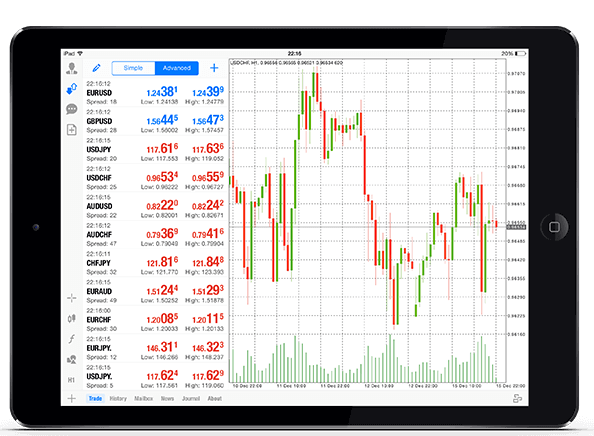
Paano i-access ang XM iPad MT4
Hakbang 1
- Buksan ang App Store sa iyong iPad, o i-download ang app dito .
- Hanapin ang MetaTrader 4 sa App Store sa pamamagitan ng paglalagay ng terminong MetaTrader 4 sa field ng paghahanap
- I-click ang icon ng MetaTrader 4 upang i-install ang software sa iyong iPad.
I-download ang MT4 iOS App ngayon
Hakbang 2
- Ngayon ay sasabihan ka na pumili sa pagitan ng Pag-login gamit ang umiiral na account /Magbukas ng demo account,
- Sa pag-click sa alinman sa Mag-login gamit ang umiiral na account/Magbukas ng demo account, magbubukas ang isang bagong window,
- Ipasok ang XM sa field ng paghahanap
- I-click ang XMGlobal-Demo icon kung mayroon kang demo account, o XMGlobal-Real kung mayroon kang real account
Hakbang 3
- Ipasok ang iyong login at password,
- Simulan ang pangangalakal sa iyong iPad
Mga FAQ sa XM MT4
Paano ko mahahanap ang pangalan ng aking server sa MT4 (PC/Mac)?
I-click ang File - I-click ang "Open an account" na magbubukas ng bagong window, "Trading servers" - mag-scroll pababa at i-click ang + sign sa "Add new broker", pagkatapos ay i-type ang XM at i-click ang "Scan".Kapag tapos na ang pag-scan, isara ang window na ito sa pamamagitan ng pag-click sa "Kanselahin".
Kasunod nito, mangyaring subukang mag-log in muli sa pamamagitan ng pag-click sa "File" - "Login to Trading Account" upang makita kung nandoon ang pangalan ng iyong server.
Paano ako makakakuha ng access sa MT4 platform?
Upang simulan ang pangangalakal sa MT4 platform kailangan mong magkaroon ng MT4 trading account. Hindi posibleng mag-trade sa MT4 platform kung mayroon kang umiiral na MT5 account. Upang i-download ang platform ng MT4 mag-click dito .
Maaari ko bang gamitin ang aking MT5 account ID para ma-access ang MT4?
Hindi, hindi mo kaya. Kailangan mong magkaroon ng MT4 trading account. Upang magbukas ng MT4 account mag-click dito .
Paano ko mapapatunayan ang aking MT4 account?
Kung isa ka nang kliyente ng XM na may MT5 account, maaari kang magbukas ng karagdagang MT4 account mula sa Members Area nang hindi kinakailangang muling isumite ang iyong mga dokumento sa pagpapatunay. Gayunpaman, kung ikaw ay isang bagong kliyente, kakailanganin mong ibigay sa amin ang lahat ng kinakailangang mga dokumento sa pagpapatunay (ibig sabihin, Katibayan ng Pagkakakilanlan at Katibayan ng Paninirahan).
Maaari ba akong mag-trade ng stock CFD sa aking umiiral na MT4 trading account?
Hindi, hindi mo kaya. Kailangan mong magkaroon ng MT5 trading account para mag-trade ng stock CFD. Para magbukas ng MT5 account mag-click dito .
Anong mga instrumento ang maaari kong i-trade sa MT4?
Sa platform ng MT4, maaari mong i-trade ang lahat ng instrumentong available sa XM kabilang ang Stock Indices, Forex, Precious Metals, at Energies. Ang mga Indibidwal na Stock ay magagamit lamang sa MT5.Konklusyon: Itaas ang Iyong Trading sa XM MT4 sa iPad
Ang XM MT4 para sa iPad ay nagdadala ng mga advanced na kakayahan sa pangangalakal sa iyong mga kamay, na ginagawang mas madali kaysa kailanman na mag-trade sa paglipat. Gamit ang isang madaling gamitin na interface at isang malawak na hanay ng mga tool, maaari mong pamahalaan ang iyong mga trade at manatiling may kaalaman tungkol sa mga pag-unlad ng merkado nasaan ka man.Sa pamamagitan ng pagsunod sa gabay na ito, maaari mong mabilis na mag-download, mag-install, at mag-log in sa XM MT4 para sa iPad at simulan ang pangangalakal nang madali. Yakapin ang kaginhawahan ng mobile trading ngayon at manatiling nangunguna sa dynamic na mundo ng mga financial market!


